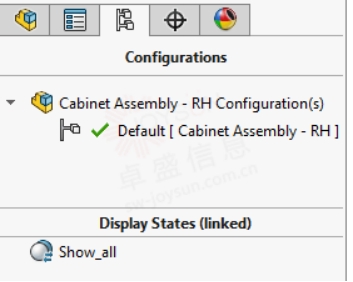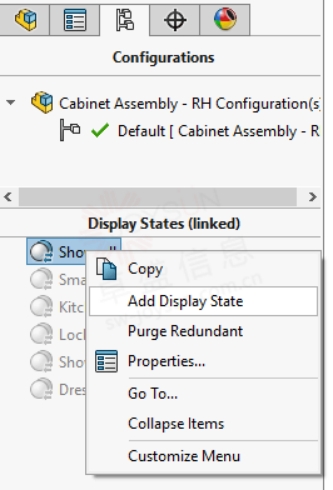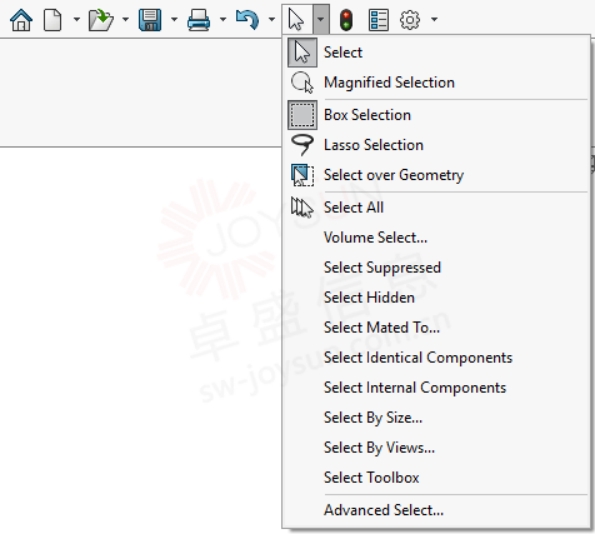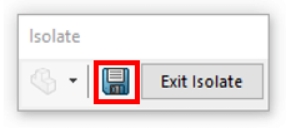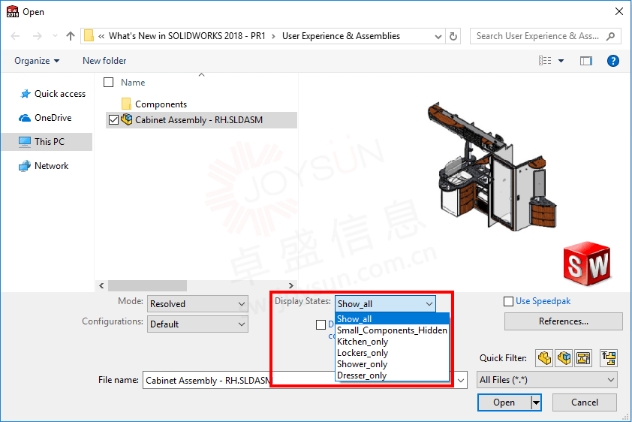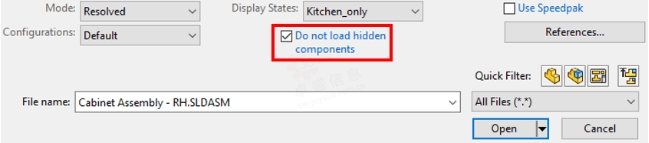通过显示状态加速大型装配体
通过显示状态加速大型装配体
文章来源:SOLIDWORKS代理商-卓盛信息
在 SOLIDWORKS 中处理大型装配体可能是一项相当大的挑战。这意味着您将不得不处理耗时的重建时间,并且在打开或保存装配体时您的耐心将受到考验。旋转或放大或缩小装配体时的延迟响应又如何呢?这些只是您在编辑大型装配体时可能已经熟悉的几个方面。罪魁祸首之一是计算机内存 (RAM) 的使用空间。SOLIDWORKS 提供了多种方法来将更少的数据加载到内存中,以提高装配体性能。众所周知的选项是轻量级和大型装配模式。但还有另一种方法,我们想向您展示。上海SOLIDWORKS
还有另一种方法可以节省计算机内存并提高大型程序集的性能。为此,我们必须创建所谓的“显示状态”,其中显示的部件较少。打开组件时,可以选择显示状态,从而仅将可见部分加载到内存中。以下是有关如何执行此操作的分步计划。
第 1 步:创建显示状态
我们用作示例的组件如下所示,是露营车内部的一部分。大约需要 50 秒。在 SOLIDWORKS 中打开此装配体,其中包含 430 个零部件。
您将在底部的配置管理器中找到显示状态 。默认显示状态始终可用。如下图所示,它们已重命名为“Show_all”。这将是所有组件都可见的显示状态。SOLIDWORKS价格
创建显示状态非常简单。在显示状态区域的任意位置单击鼠标右键,然后选择添加显示状态。
创建显示状态并双击激活它后,您可以隐藏组件。这些部分的隐藏状态会自动保存在活动显示状态中。
我们最大的建议是记住“选择”菜单中的工具,以便您可以更快地工作。这些工具允许您快速选择组件以将它们隐藏在特定的显示状态下。购买SOLIDWORKS
一些选项是:
选择相同的组件:
这是通过仅选择其中一个来选择相同组件的绝佳选项。
选择内部组件:
此工具选择由其他组件包围的所有内部零件。毕竟,你看不到的东西不需要加载。
按尺寸选择:此工具显示“显示按尺寸选择元件”
屏幕,您可以在其中输入装配体尺寸的百分比。通常这些小元件在设计时不是必需的,因此不需要加载。
选择工具箱:
此工具选择装配体中的所有工具箱零部件。通常在开发过程中不需要工具箱组件。
另一个技巧是用它快速创建显示状态 隔离 指挥。选择组件时,还可以使用鼠标右键选择“隔离” 选项。这样,这些组件保持可见,而组件的其余部分则隐藏。在“隔离”弹出工具栏中,您可以立即将此状态保存为新的显示状态(见图)。
第 2 步:通过显示状态提高性能
首先保存装配体以及所有新的显示状态非常重要。下次打开装配体时,您现在可以选择所需的显示状态。
这还不是全部。选择显示状态后,您可以选择下一个选项“不加载隐藏组件” 。此选项仅加载在选定显示状态下可见的装配体零部件。这显着提高了性能,因为加载到计算机内存中的组件更少。SOLIDWORKS官网
结论
在示例中,已创建 Kitchen_only 显示状态。在启用“不加载隐藏零部件” 选项的情况下,在此显示状态下打开装配体,可将打开时间缩短至 10 秒。这比打开整个组件快五倍!此外,编辑装配体时的性能也得到了显着提高,让您无需等待即可快速进行调整。
一如以往,谢谢阅读,快乐阳光!——SOLIDWORKS代理商(SOLIDWORKS 2023)


微信公众号二维码 QQ技术交流群二维码